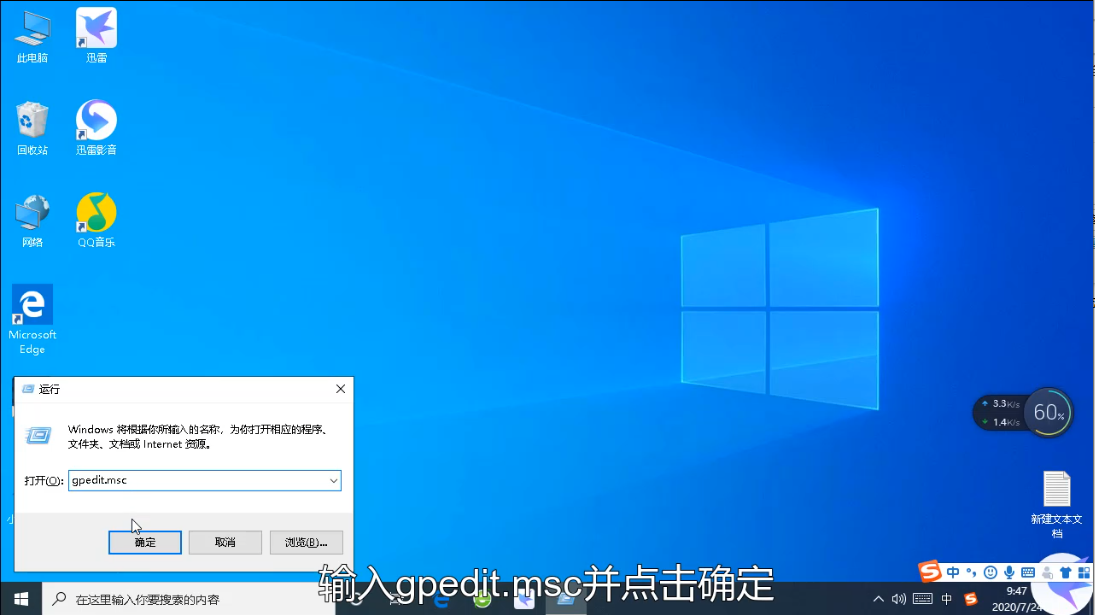
win10快速启动怎么关?Win10系统的开机速度对于win7来说有很大的提升,这主要就是因为win10的快速启动功能,Win10的快速启动功能怎么关闭呢?小编这里给大家介绍一下。
1、按下快捷键“Win+R”打开“运行”窗口,然后在运行中输入“gpedit.msc”打开本地组策略组编辑器。
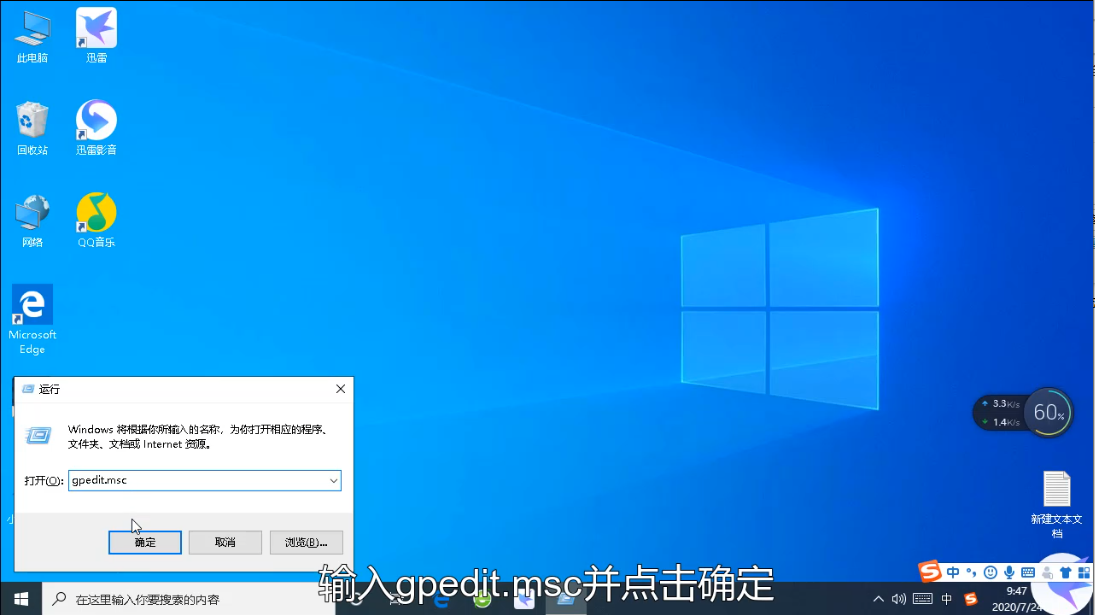
2、在本地组策略中依次打开项目“计算机配置-管理模板-系统-关机”
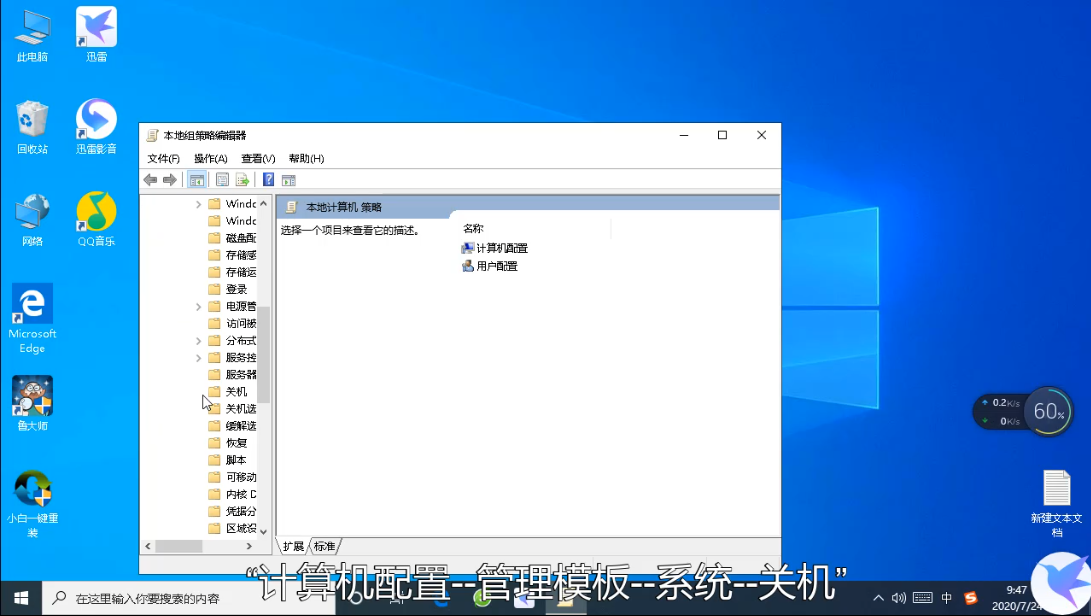
3、之后在右边可以看到“要求使用快速启动”,然后双击打开。
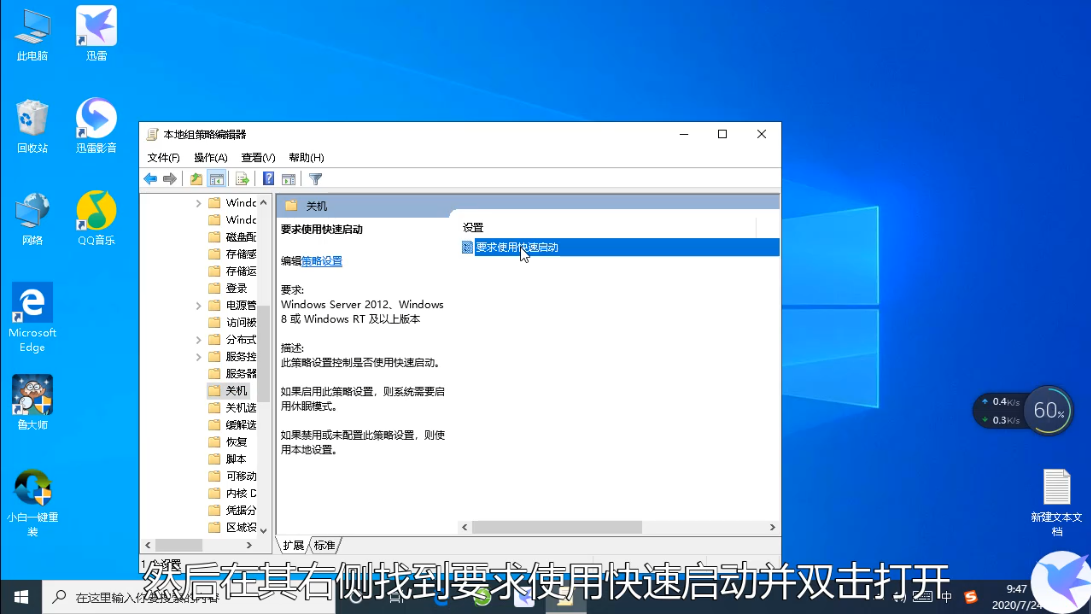
4、在这里将选项设置为“已禁用”即可。
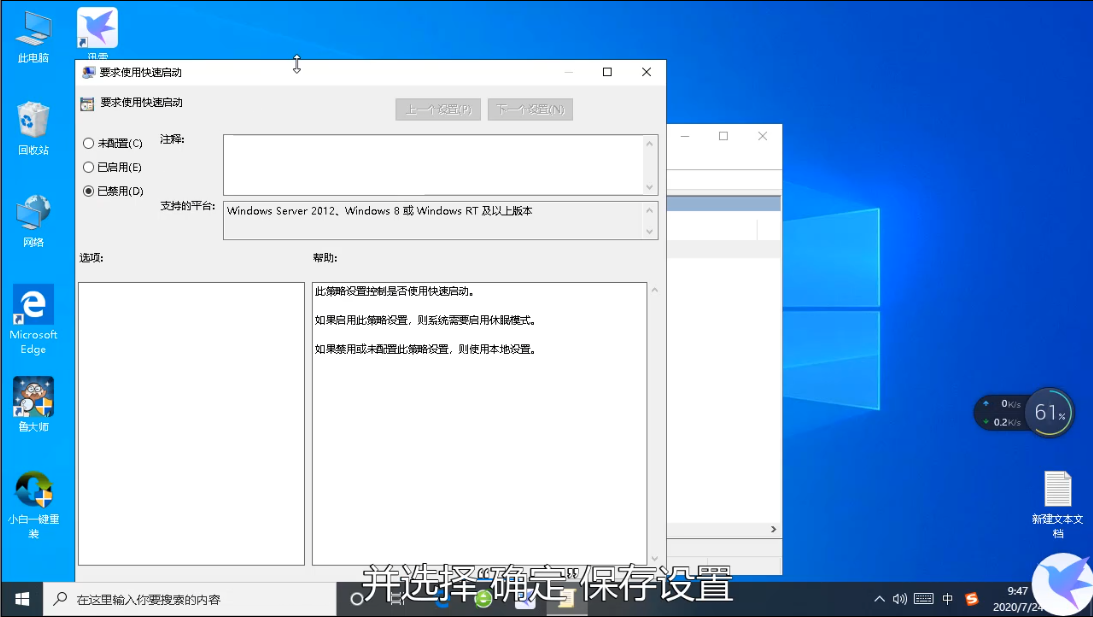
大家学会了吗?是不是很简单
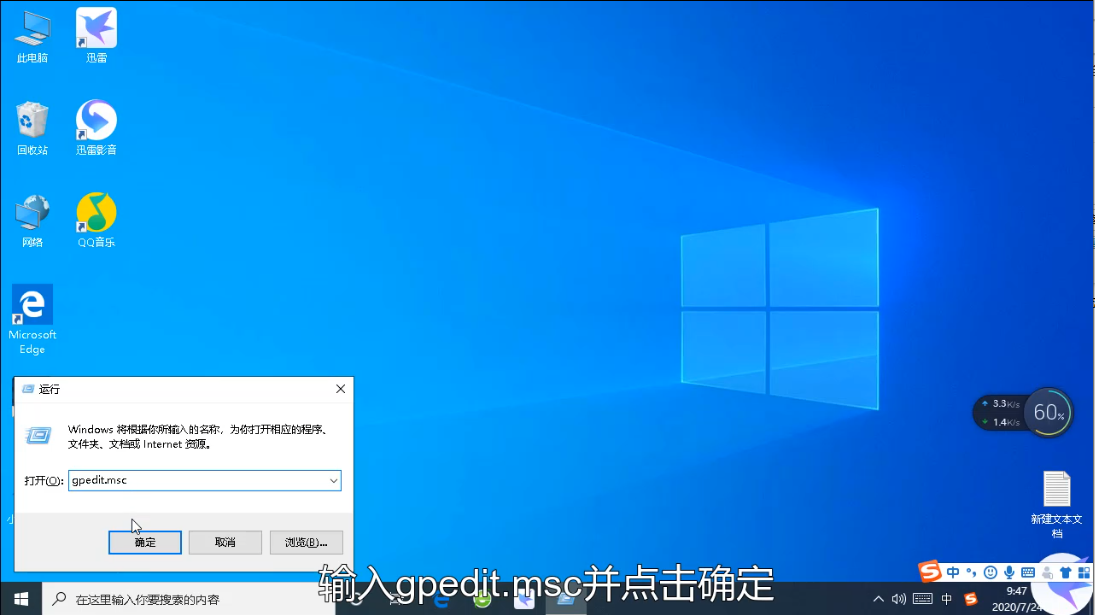
win10快速启动怎么关?Win10系统的开机速度对于win7来说有很大的提升,这主要就是因为win10的快速启动功能,Win10的快速启动功能怎么关闭呢?小编这里给大家介绍一下。
1、按下快捷键“Win+R”打开“运行”窗口,然后在运行中输入“gpedit.msc”打开本地组策略组编辑器。
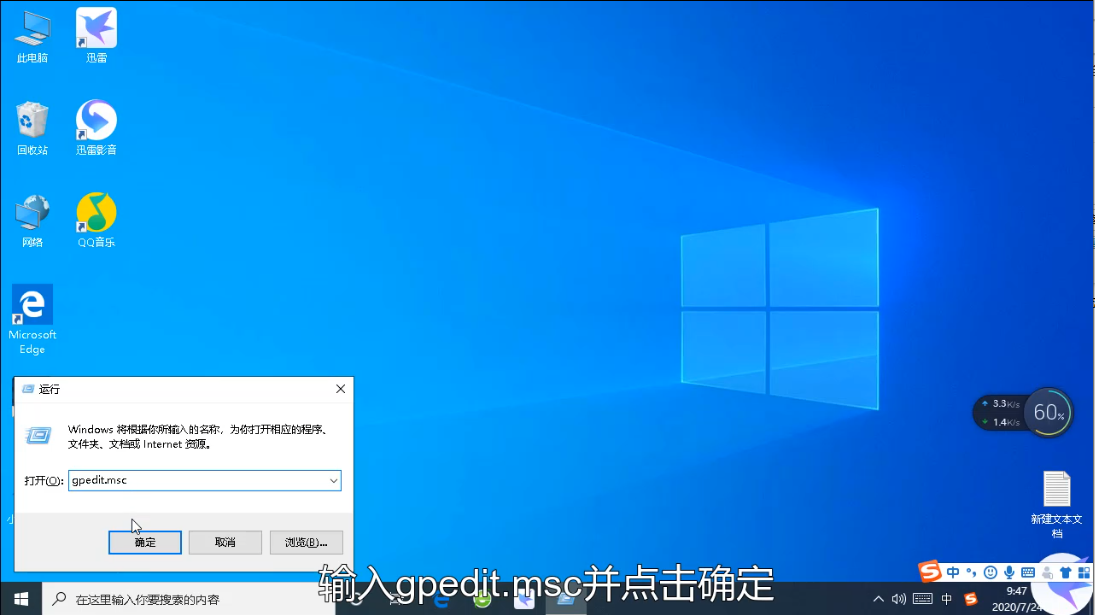
2、在本地组策略中依次打开项目“计算机配置-管理模板-系统-关机”
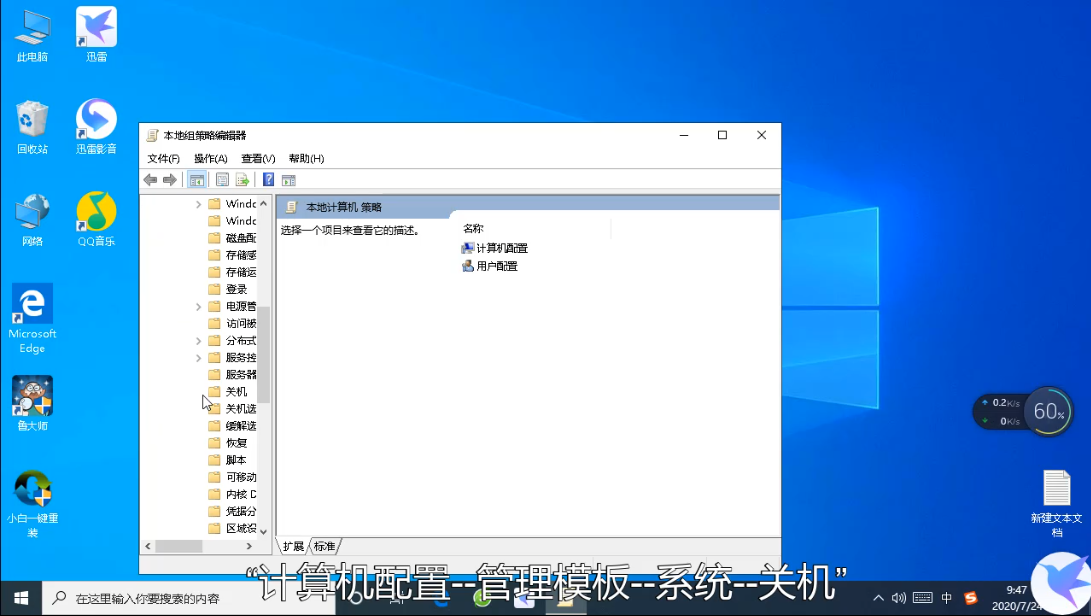
3、之后在右边可以看到“要求使用快速启动”,然后双击打开。
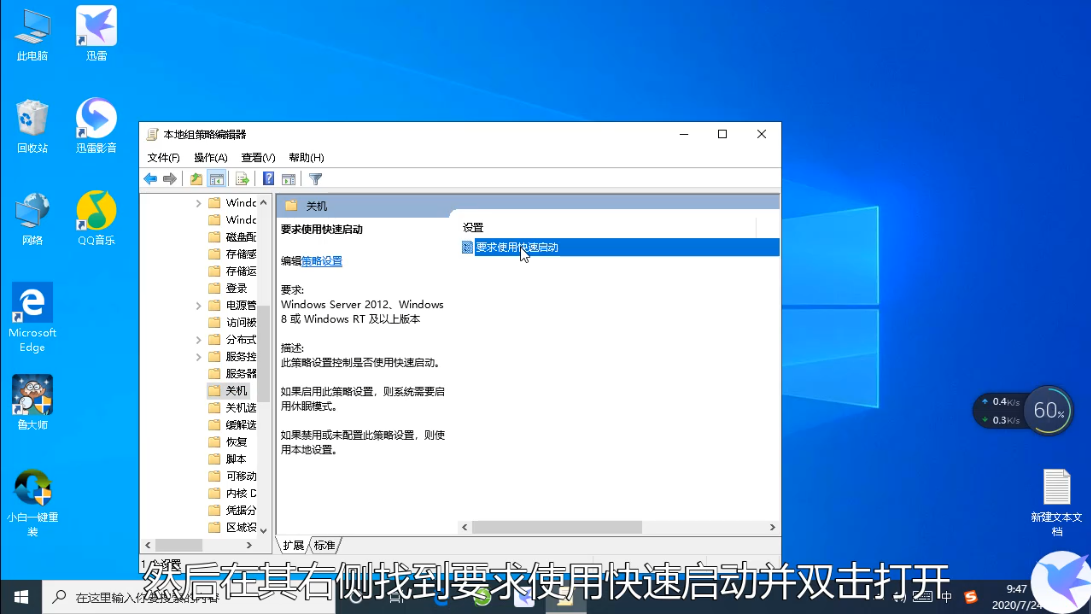
4、在这里将选项设置为“已禁用”即可。
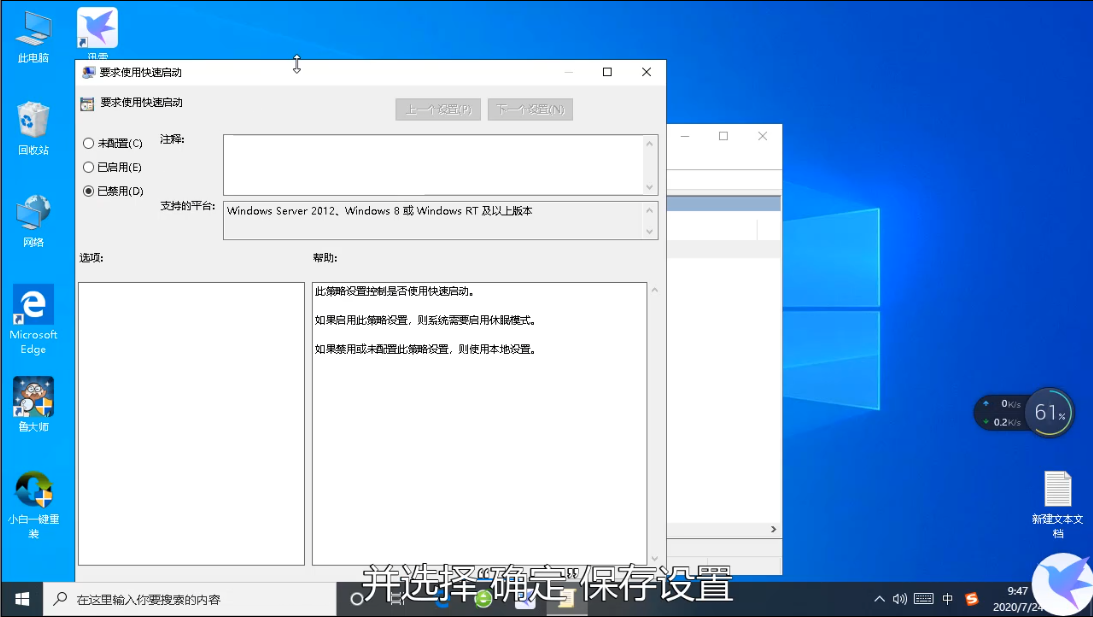
大家学会了吗?是不是很简单
win10快速启动怎么关?Win10系统的开机速度对于win7来说有很大的提升,这主要就是因为win10的快速启动功能,Win10的快速启动功能怎么关闭呢?小编这里给大家介绍一下。
1、按下快捷键“Win+R”打开“运行”窗口,然后在运行中输入“gpedit.msc”打开本地组策略组编辑器。
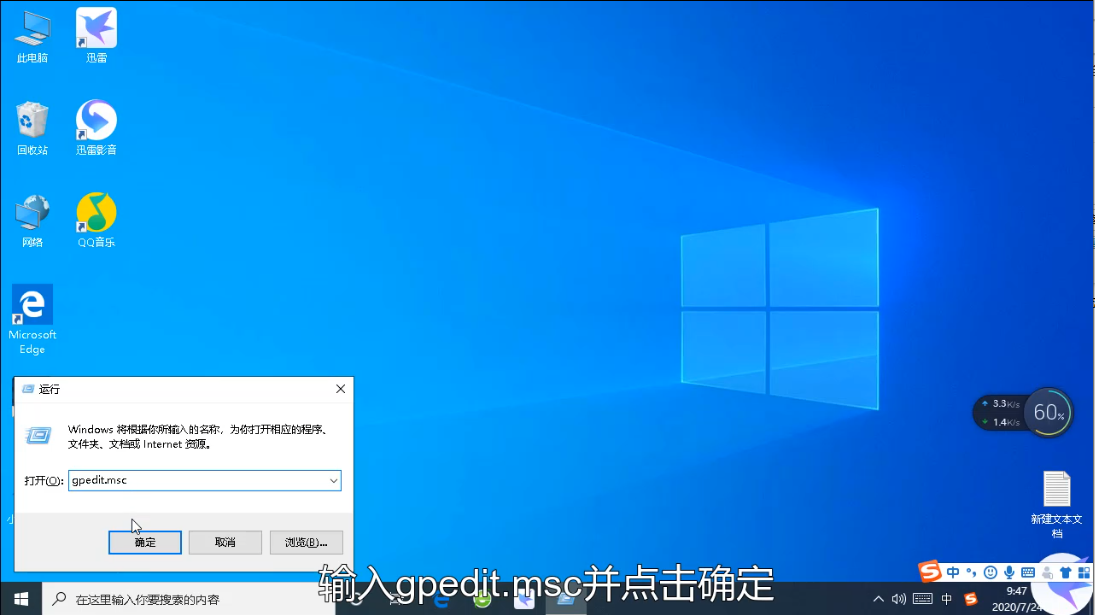
2、在本地组策略中依次打开项目“计算机配置-管理模板-系统-关机”
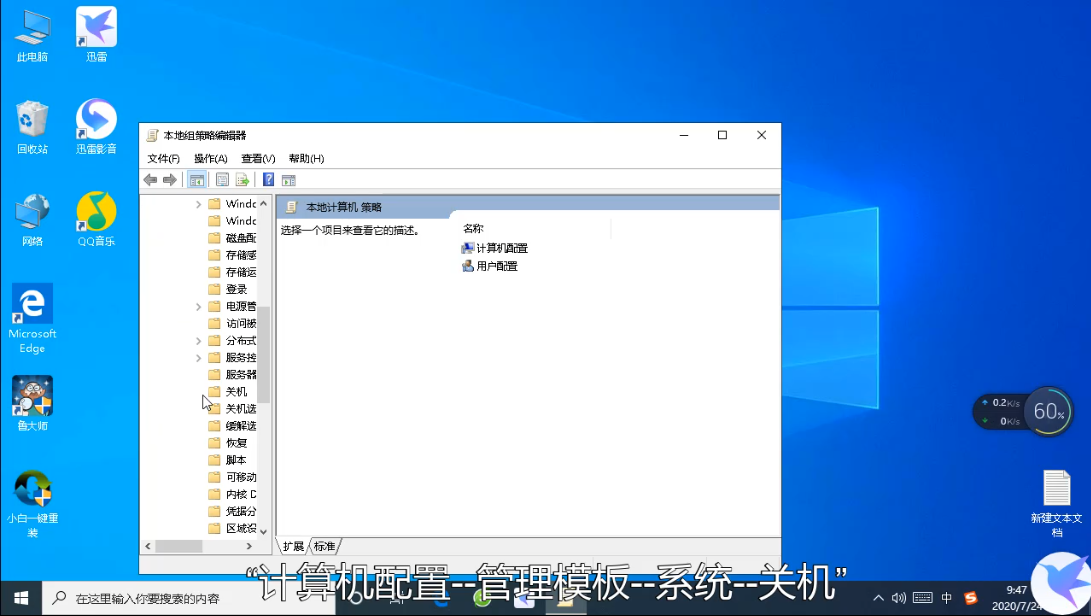
3、之后在右边可以看到“要求使用快速启动”,然后双击打开。
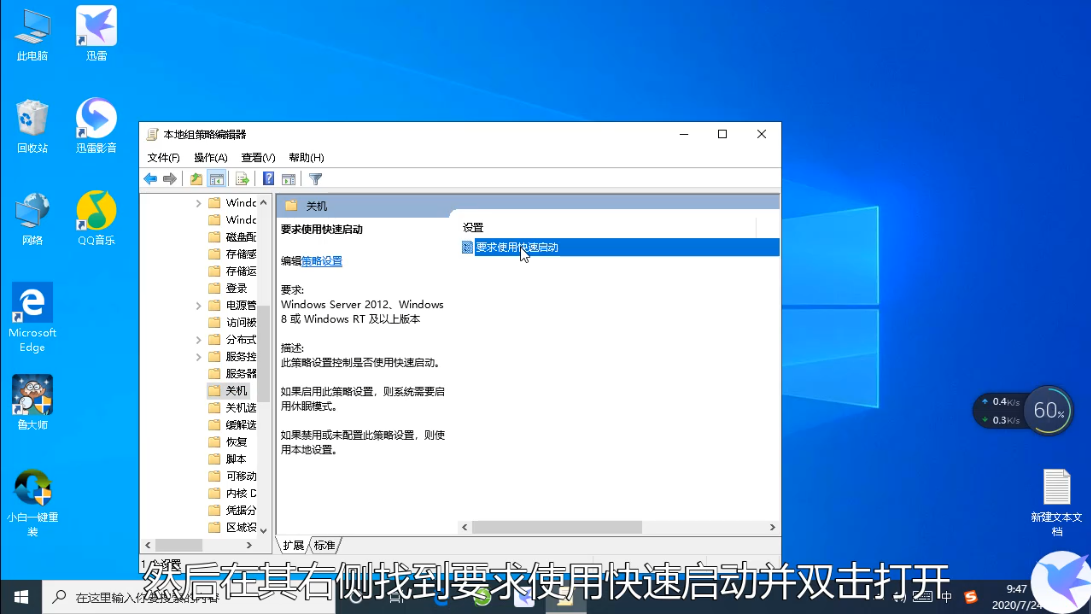
4、在这里将选项设置为“已禁用”即可。
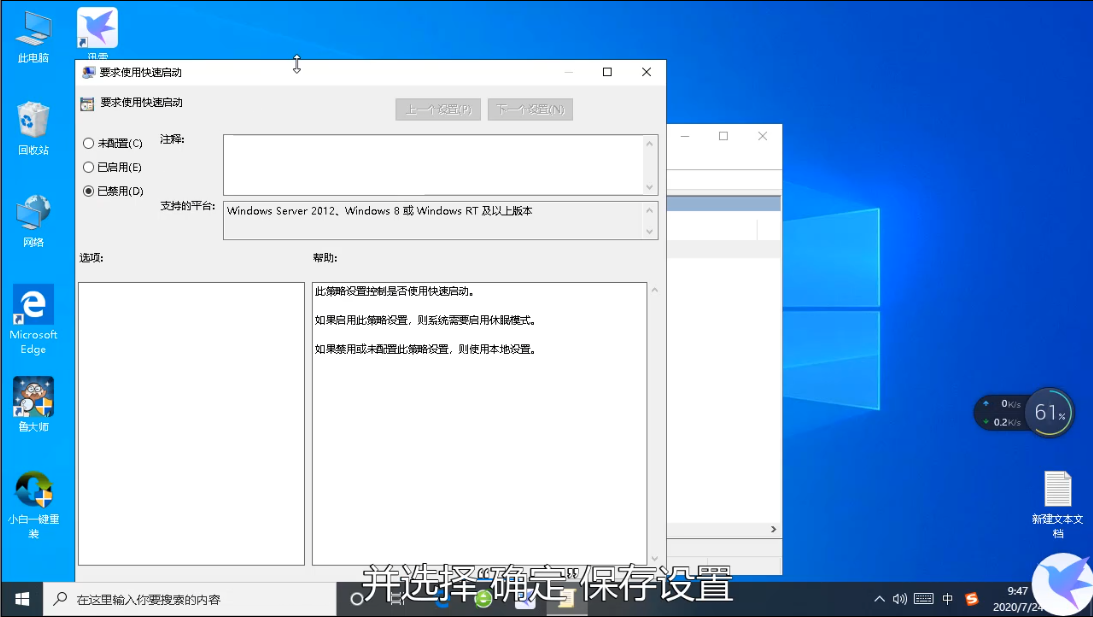
大家学会了吗?是不是很简单
粤ICP备19111771号 增值电信业务经营许可证 粤B2-20231006 粤公网安备 44130202001059号
版权所有 © 2012-2020 惠州市早点科技有限公司 保留所有权利